Télécharger, installer et activer ProFile
by Intuit• Dernière mise à jour : 17 novembre 2025
Heads up! Microsoft is ending support for Windows 10 on October 14, 2025. This means no more free technical assistance or security fixes. To keep your system secure and your ProFile experience optimal, we recommend upgrading to Windows 11.
Voici comment télécharger, installer et activer ProFile. Vous trouverez les renseignements nécessaires ci-dessous :
Table des matières :
| ‣ Télécharger ProFile |
| ‣ Installer ProFile |
| ‣ Obtenir le code du produit et le numéro de licence ProFile |
| ‣ Activer une licence ProFile |
| ‣ Résoudre les problèmes liés aux licences |
Télécharger ProFile
Pour utiliser ProFile, vous devez télécharger un fichier nommé gpsetup.exe sur votre ordinateur. Il s’agit du fichier exécutable qui installe ProFile sur l’ordinateur.
Chaque navigateur Web télécharge et enregistre le fichier d’une manière différente. Choisissez l’option ci-dessous qui correspond au navigateur Web que vous utilisez.
Installer ProFile
- Repérez le fichier gpsetup.exe.

- Cliquez avec le bouton droit sur le fichier gpsetup.exe, puis sélectionnez Exécuter en tant qu’administrateur. L’assistant InstallShield s’affiche.
- Sélectionnez votre langue d’installation, puis cliquez sur OK.
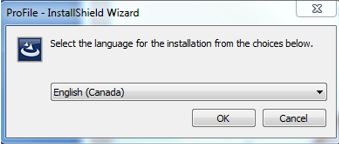
- Cliquez avec le bouton droit sur le fichier gpsetup.exe, puis sélectionnez Exécuter en tant qu’administrateur. L’assistant InstallShield s’affiche.
- Sélectionnez votre langue d’installation. Cliquez sur OK.
La convention de licence de ProFile s’affiche.
- Lisez le contenu et cliquez sur Oui pour continuer.
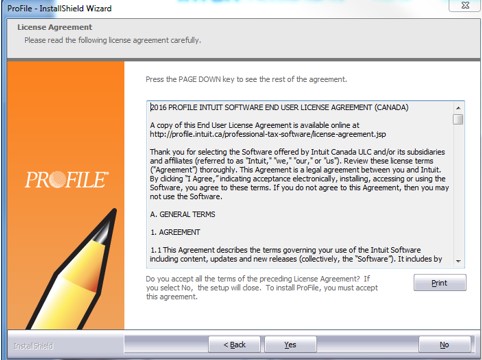
- Sélectionnez l’emplacement pour stocker les fichiers ProFile. L’assistant InstallShield vous en suggère un, mais vous pouvez sélectionner Modifier pour choisir un autre emplacement.
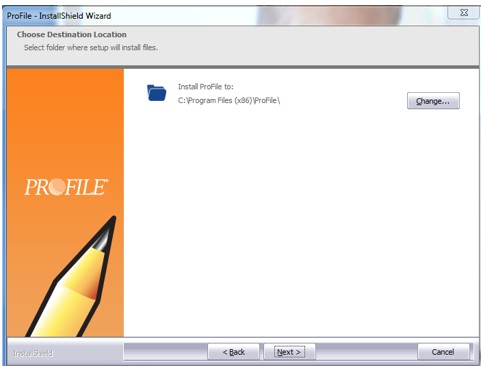
- Sélectionnez Suivant. L’installation peut maintenant commencer.
- Sélectionnez Installer. L’installation des fichiers commence.
Note : La barre de progression effectue le suivi de l’installation.
Une fois l’installation terminée, ProFile enregistre les composantes requises.
- Cliquez sur Terminer lorsque l’installation est terminée.
L’icône ProFile s’affiche sur le bureau.
Obtenir le code du produit et le numéro de licence ProFile
Après l’achat de ProFile, vous recevrez une confirmation de commande par courriel sur laquelle figurent le code du produit (le cas échéant) et le numéro de licence. Vous aurez besoin de ces renseignements pour activer ProFile.
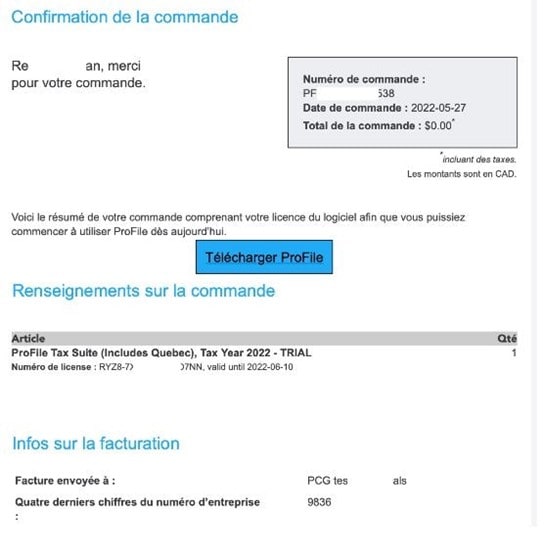
Note : Vous recevrez la facture incluant les taxes peu de temps après la confirmation de la commande avec le détail de votre achat.
Activer une licence ProFile
Vous pouvez consulter notre vidéo de soutien sur l’activation d’une licence ProFile ou suivre les étapes ci-dessous :
- Ouvrez ProFile pour commencer. À la première ouverture de ProFile (ou si aucune licence n’a été saisie auparavant), la fenêtre d’activation de la licence ProFile s’affiche.
- Sélectionnez Ajouter.
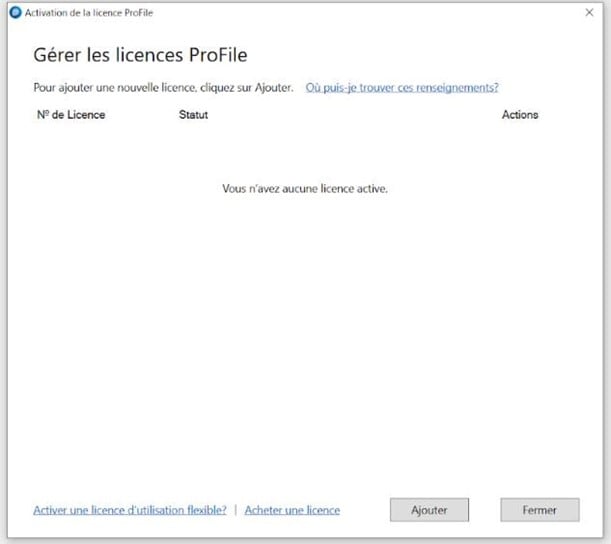
- Saisissez le numéro de licence, puis cliquez sur Activer.
Note : Les licences achetées à compter du 6 juin 2022 ne nécessitent pas la saisie d’un code de produit.
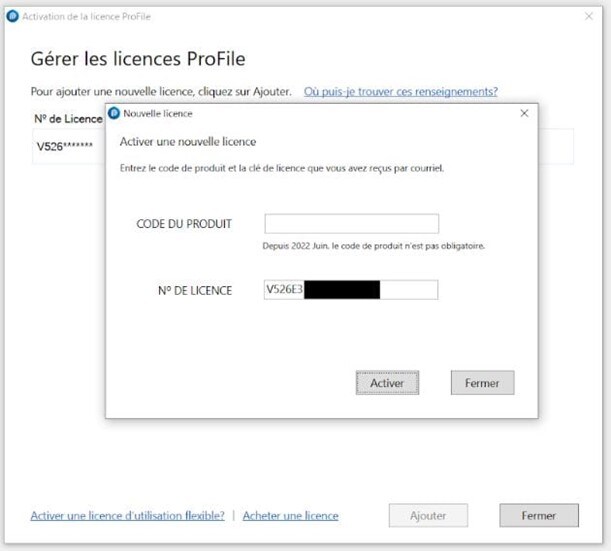
Le logiciel est activé et prêt à être utilisé.
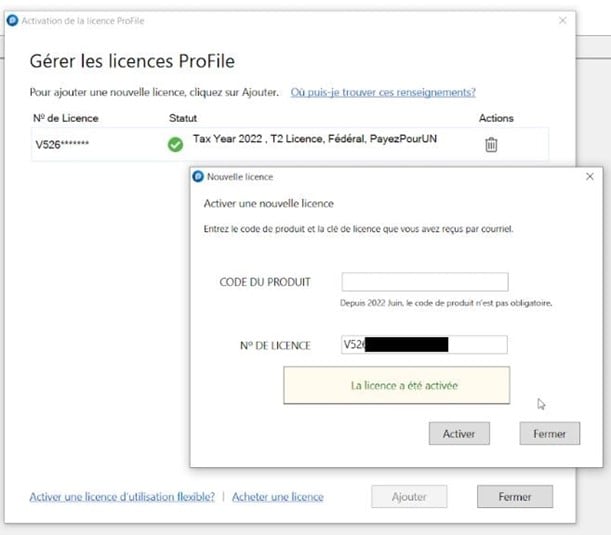
- Cliquez sur Fermer pour commencer à utiliser ProFile.
Si vous avez plutôt besoin d’une licence d’utilisation flexible, sélectionnez Activer une licence d’utilisation flexible.
Résoudre les problèmes liés aux licences
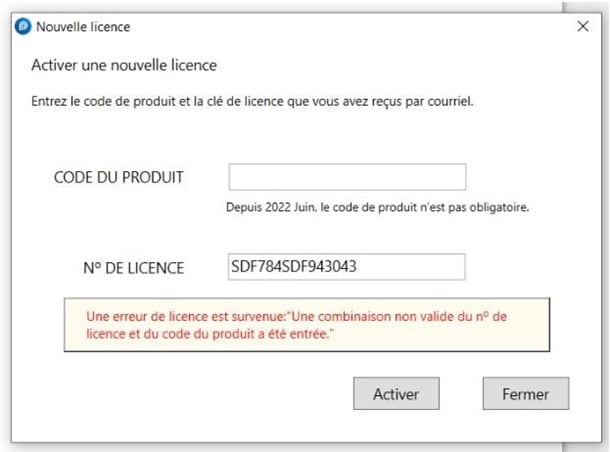
Si le message Combinaison non valide ou Une erreur de licence est survenue apparaît lorsque vous saisissez l’information sur la licence, vérifiez les points suivants :
- Tous les renseignements ont été saisis correctement.
- La version de ProFile utilisée est la plus récente.